Annuncio pubblicitario
Questo fine settimana, il mio sito Web è stato violato per la prima volta in assoluto. Ho pensato che fosse un evento che alla fine sarebbe dovuto accadere, ma mi sentivo ancora un po 'scioccato e più che un po' sorpreso che qualcuno si sarebbe preso la briga di fare una cosa del genere. Sono stato fortunato ad avere un backup del mio sito Web che avevo realizzato circa un mese prima e da allora index.php non cambia mai veramente a meno che non apporti una modifica alla progettazione del sito, sono stato in grado di sostituire il file cancellato con il mio originale e non ho fatto alcun danno.
Tuttavia, mi ha fatto capire quanto sia pericoloso fare backup così rari. Mi ha anche fatto capire l'entità del danno che avrebbe potuto verificarsi se il database stesso fosse stato violato: avrei potuto perdere più di un mese di post sul blog.
Proteggiti con i backup automatizzati del sito WordPress
Il problema è che non ho tempo di andare ogni giorno, settimana o persino mese e fare il backup del mio blog. Sono sicuro che molti di voi leggono questo allo stesso modo. Non esiste davvero una soluzione automatizzata e ottimizzata che ti consenta di pianificare un backup completo dei tuoi file e database e di ottenere il backup esportato da qualche parte fuori dal server web. Aibek ha elencato alcuni strumenti online che potrebbero essere d'aiuto, ma in quei casi dipendi da alcuni servizi o siti Web esterni per far funzionare tutto.
Configurazione dei backup automatici
Ho deciso di passare metà della mia domenica a mettere insieme una soluzione. La seguente configurazione utilizza due plugin WordPress di pianificazione, Backup di WordPress e DB Manager. Il primo esegue il backup dei file e il secondo esegue il backup del database, entrambi in base a una pianificazione. Nell'ultima parte dell'articolo, ti mostrerò come automatizzare il trasferimento FTP di tali file su un server o PC remoto.
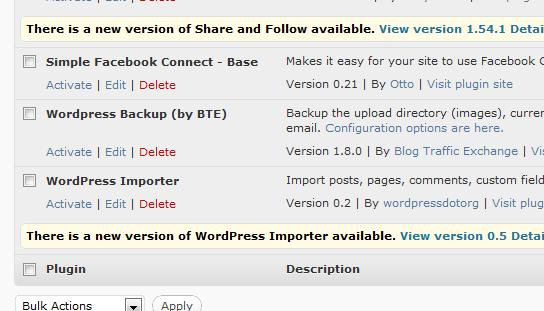
Il primo passo è installare il plug-in di WordPress Backup, prendendo attentamente nota delle istruzioni di installazione e implementando il file .htaccess dove richiesto. Quindi vai nell'area di configurazione per questo. Qui è dove puoi dire al plug-in con quale frequenza eseguire un backup delle immagini, dei file dei temi e dei plug-in caricati di wordpress.
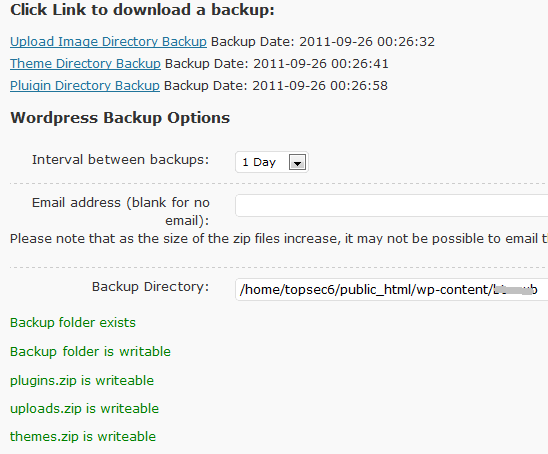
Prendi nota della directory di backup, ne avrai bisogno in seguito. I tre file memorizzati lì saranno plugins.zip, uploads.zip e themes.zip.
Quindi, installa il plug-in DB Manager. Puoi anche usare qualcosa come il plug-in di database descritto da Dean. Prestare attenzione alle istruzioni di configurazione .htaccess. Non saltare le istruzioni o il backup non funzionerà correttamente. Vai su Opzioni database nel menu WordPress e prendi nota del percorso di backup.
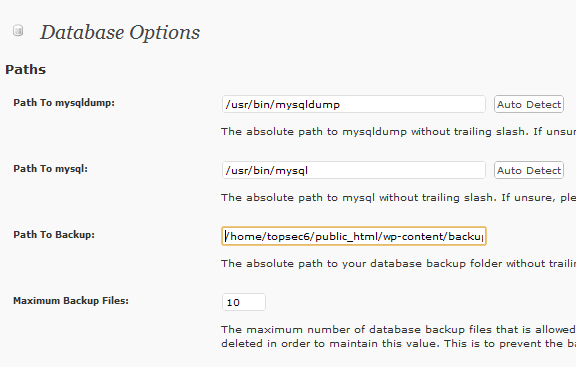
Saranno presenti più file fino all'archivio di backup definito. Per FTP questi file dovremo usare i caratteri jolly (ti mostrerò come).
Configurare il backup del database in base a una pianificazione modificando le impostazioni di Pianificazione automatica.
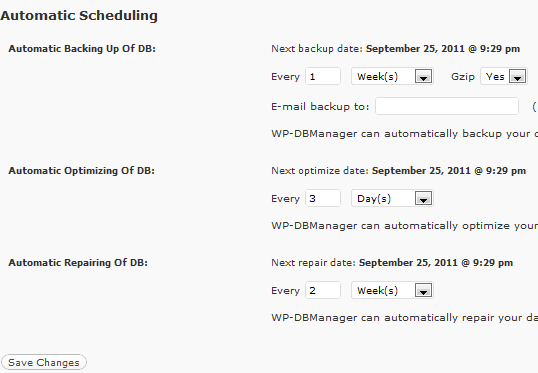
Ora che verrà eseguito il backup locale dei file e del database di WordPress in una posizione sul server Web, è tempo di pianificare un processo FTP per rimuovere tali file dal server e sul PC locale.
Pianificazione di un trasferimento FTP
Un trasferimento FTP programmato non è facile da trovare. La maggior parte dei client FTP che possono farlo vogliono farti pagare per il loro prodotto premium. Per ovviare a questo, hai bisogno di comandi di scripting FTP che puoi programmare e questo è esattamente cosa WinSCP ti permette di fare.
Scarica ed esegui l'app interattiva WinSCP. Dopo aver stabilito una connessione FTP, fai clic su "Sessione"E salva la sessione.
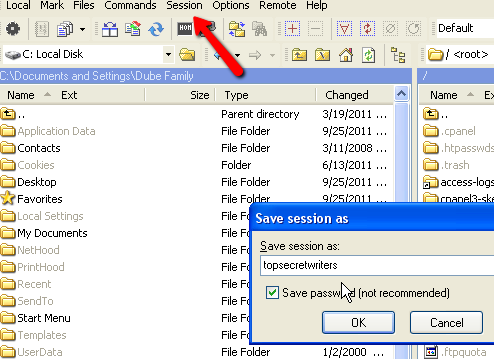
Dopo aver salvato i dettagli della sessione, puoi chiudere l'applicazione e quindi aprire un file di testo. Chiamalo come preferisci, ma ricorda il nome. Ti consigliamo di digitare qualcosa di simile al seguente (sostituisci i percorsi con i percorsi sopra che hai notato durante l'impostazione di ciascun plug-in).
Ho creato una cartella sul mio server locale sotto D: \ Backup \ TSW_Files dove voglio FTP tutti quei file. Sotto D: \ backup \, Ho inserito il seguente file di script chiamato myfile.txt:
batch di opzioni attivo. opzione conferma off. apri i topscrittori. get public_html / wp-content / xxxxx / themes.zip d: \ backup \ TSW_Files \ get public_html / wp-content / xxxxx / uploads.zip d: \ backup \ TSW_Files \ get public_html / wp-content / xxxxx / plugins.zip d: \ backup \ TSW_Files \ get public_html / wp-content / xxxxxxx-db / * topsec6_topwp.sql.gz d: \ backup \ TSW_Files \ Uscita
Il primo percorso nel comando "get" è il percorso del server Web remoto, mentre il secondo è il percorso PC / server di backup locale. Quindi, creare un processo batch di testo chiamato backupWP.bat e archiviarlo in c: \ programmi \ WinSCP \ cartella. Quel file di testo dovrebbe avere le seguenti righe:
@echo off. winscp.com /script=d:\backup\myfile.txt.
Lo script myfile.txt può davvero essere archiviato ovunque, purché si mantenga accurato il percorso elencato nel processo batch.
Ora, ogni volta che il lavoro batch viene avviato, chiamerà WinSCP.com, che a sua volta eseguirà i comandi di script FTP definiti nel file txt. Ora non ti resta che programmare backupWP.bat eseguire utilizzando l'Utilità di pianificazione di Windows (Tutti i programmi -> Accessori -> Strumenti di sistema -> Utilità di pianificazione di Windows).
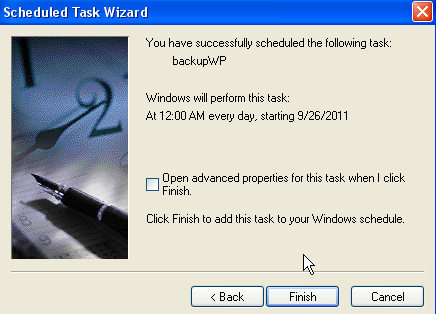
Ora, in pratica, hai creato un sistema in cui il tuo blocco WordPress esegue backup regolari di importanti file WordPress e WordPress database in cartelle sul tuo server web e puoi FTP quei file di backup dal tuo server in una posizione remota usando il tuo FTP giornaliero script.
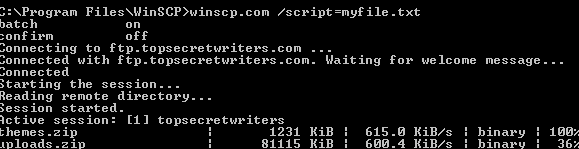
Così il gioco è fatto. Una volta impostato il sistema sopra, non dovrai mai più pensare al backup del tuo blog. L'automazione dell'intero processo ti consentirà di fare cose più importanti, come scrivere il tuo primo romanzo o giocare con i tuoi figli. Abbastanza bello, vero?
Prova la configurazione sopra con il tuo blog e facci sapere se sei stato in grado di apportare miglioramenti alla configurazione o se sei a conoscenza di plug-in che funzionano così come questi due per un backup del sito WordPress. Condividi i tuoi pensieri nella sezione commenti qui sotto.
Credito immagine: Gualtiero Boffi
Ryan ha una laurea in ingegneria elettrica. Ha lavorato 13 anni in ingegneria dell'automazione, 5 anni in IT e ora è un ingegnere di app. Ex amministratore delegato di MakeUseOf, ha parlato a conferenze nazionali sulla visualizzazione dei dati ed è stato presentato su TV e radio nazionali.


